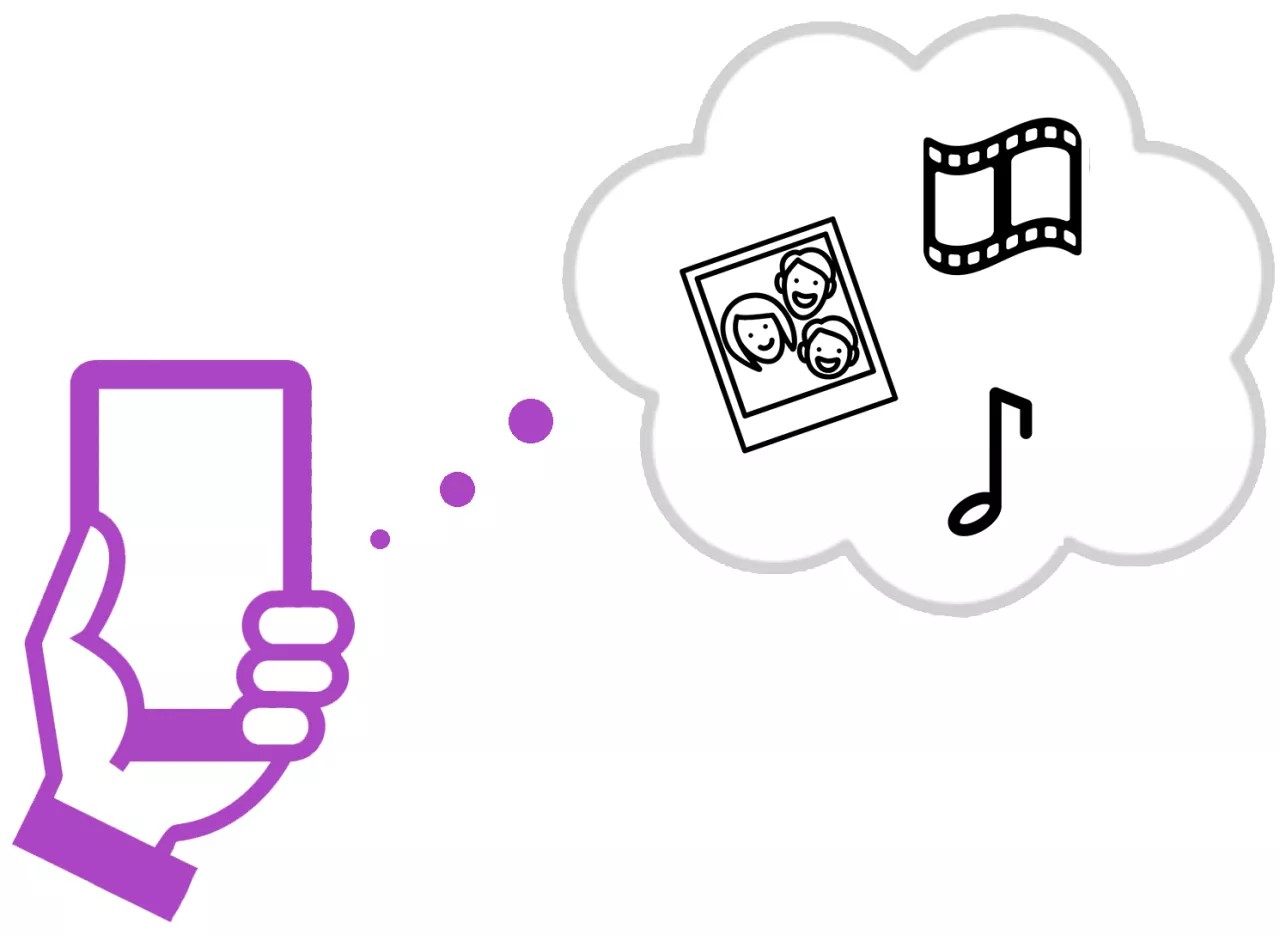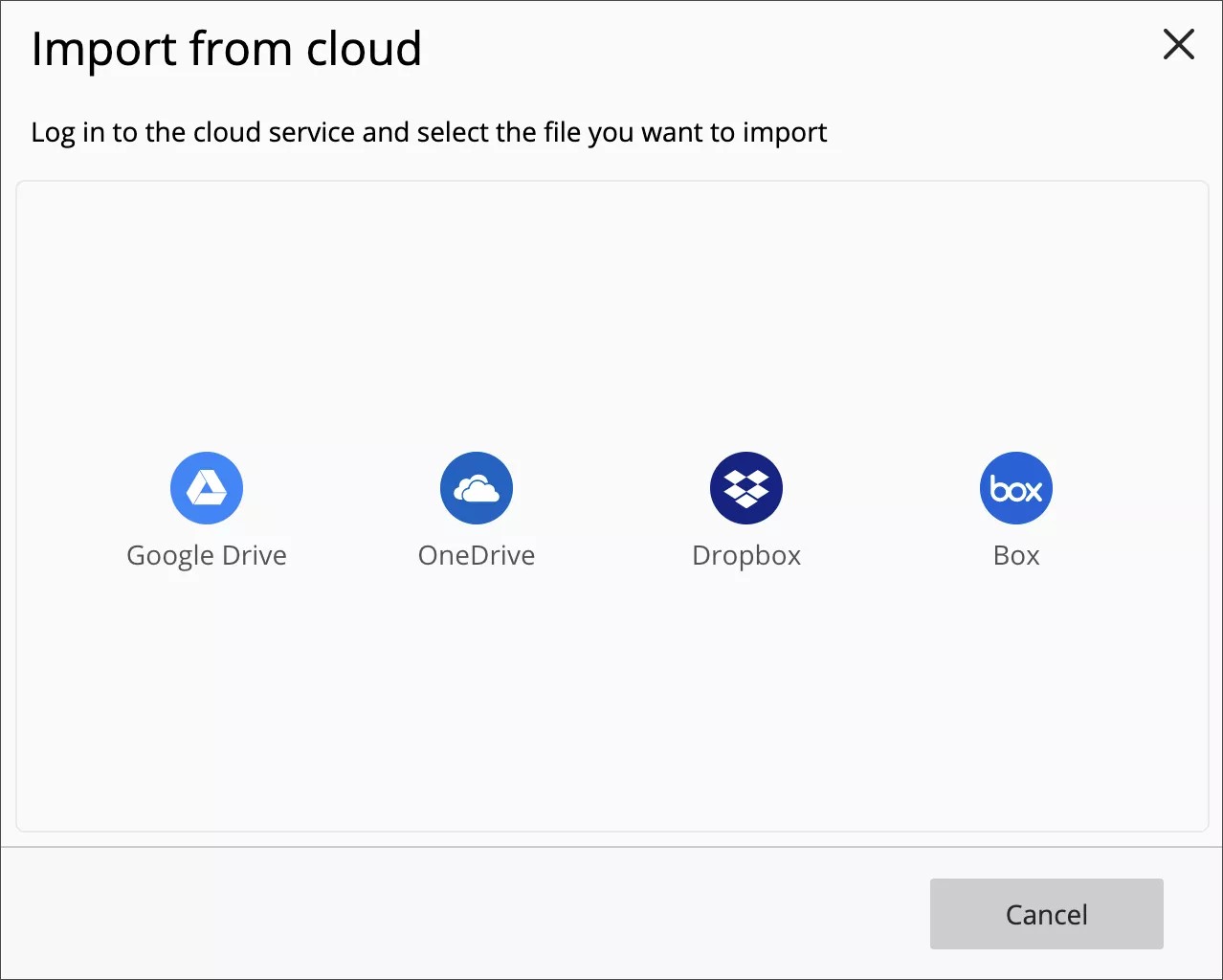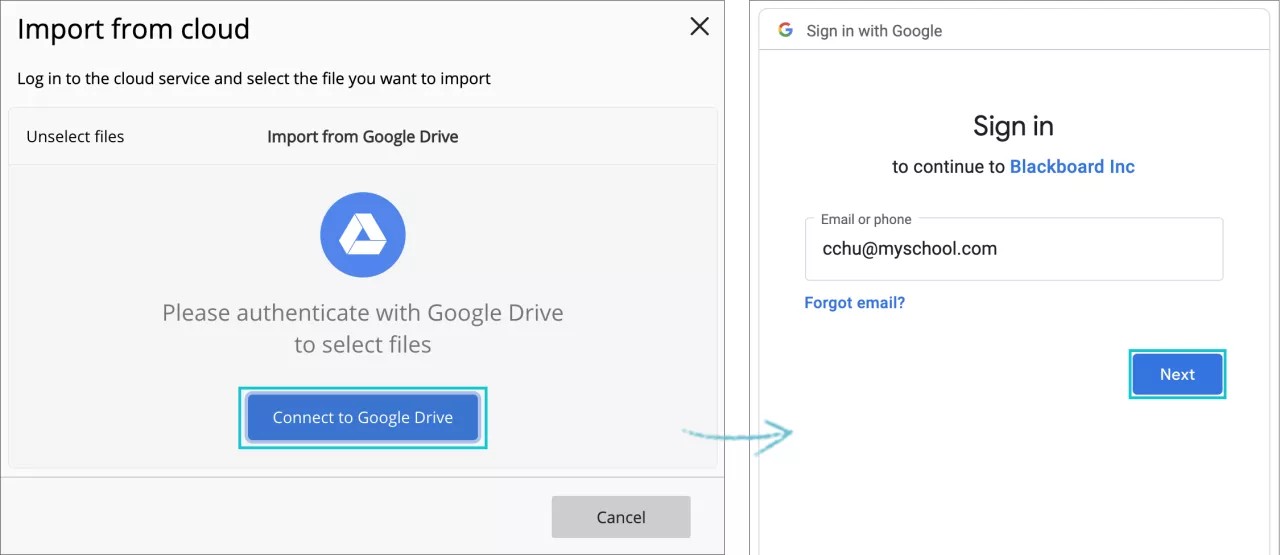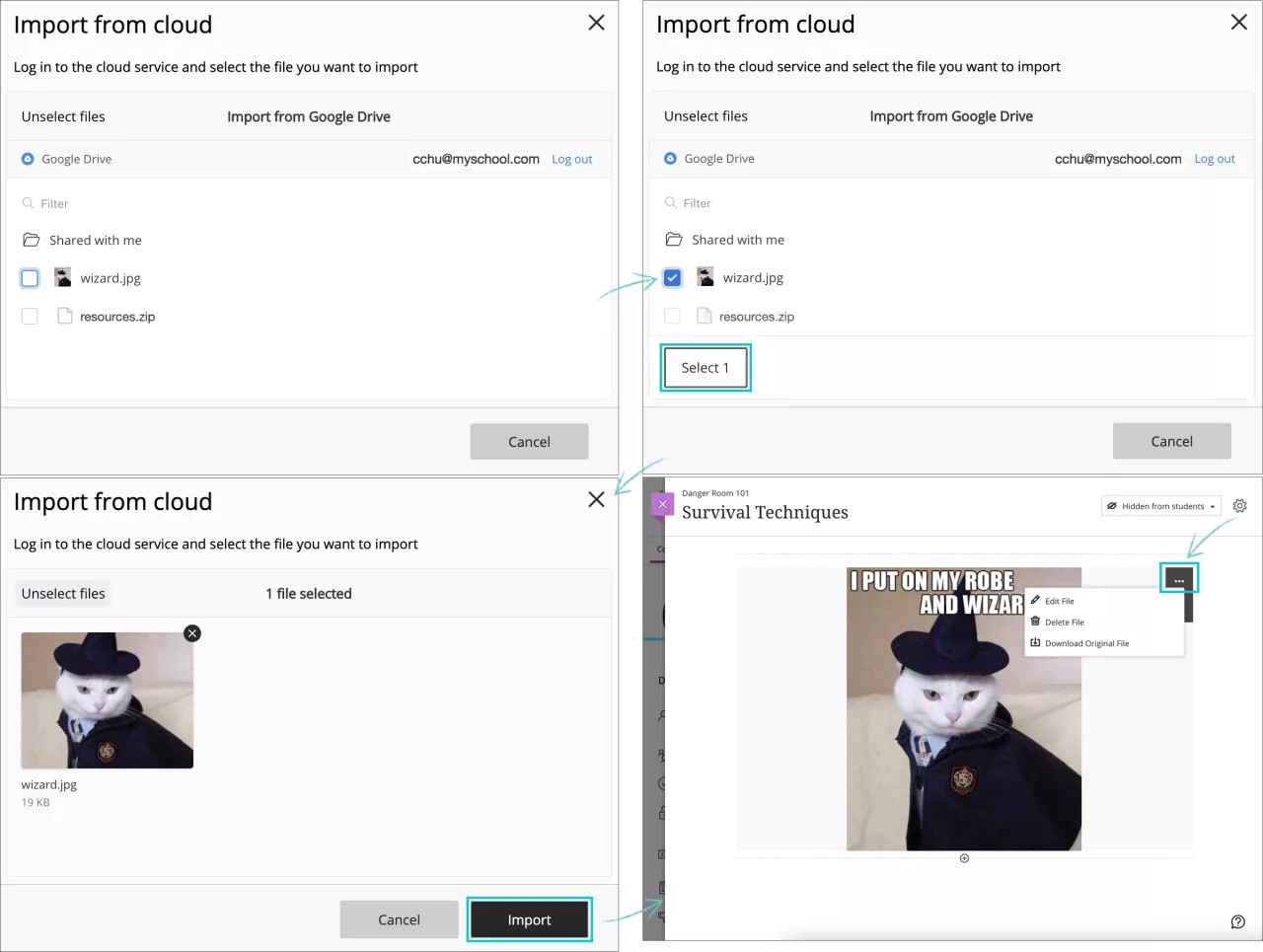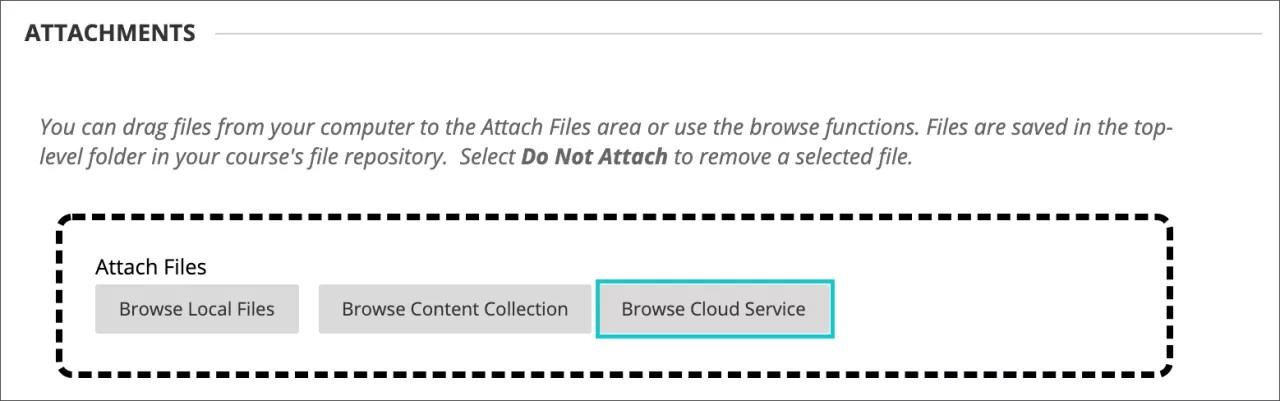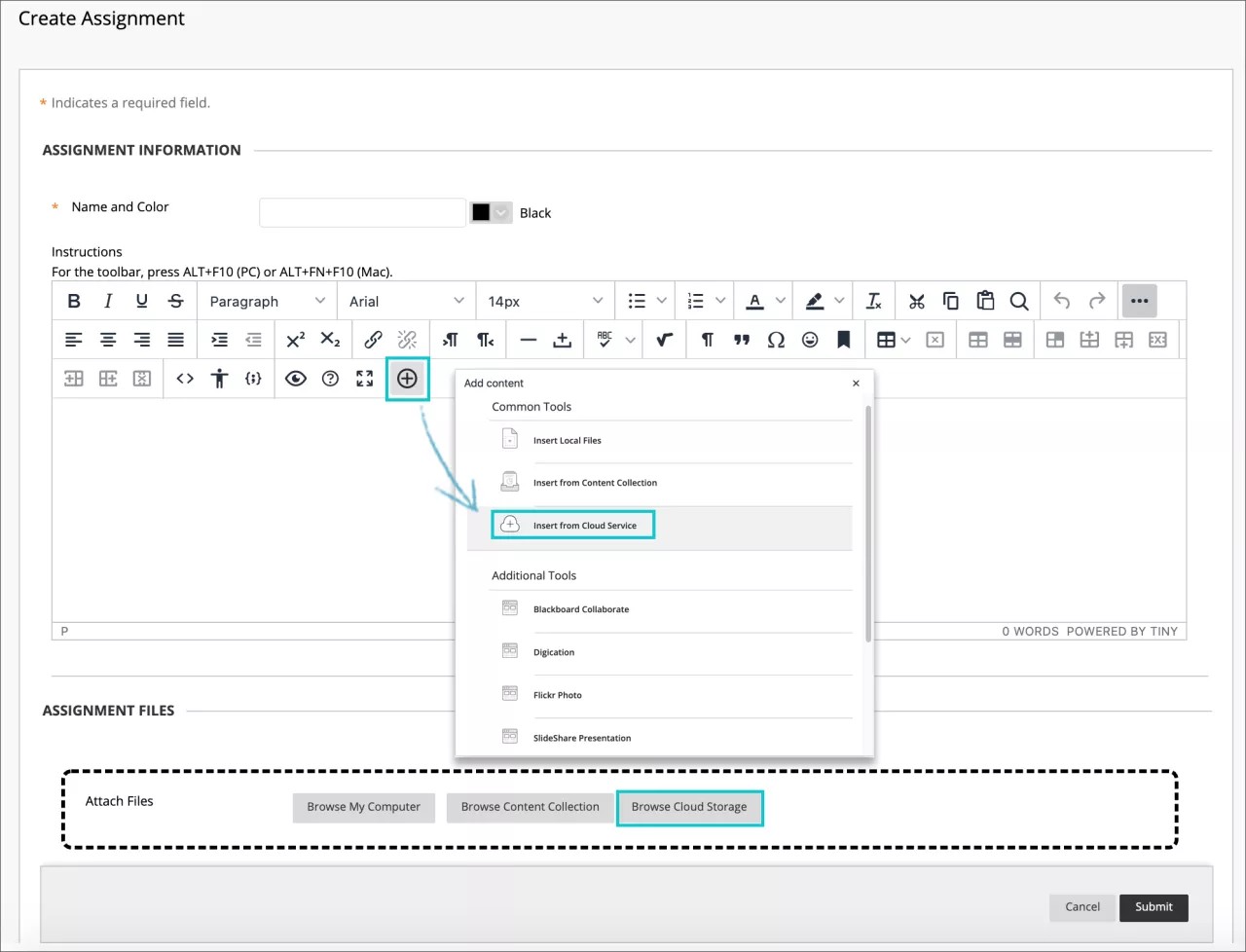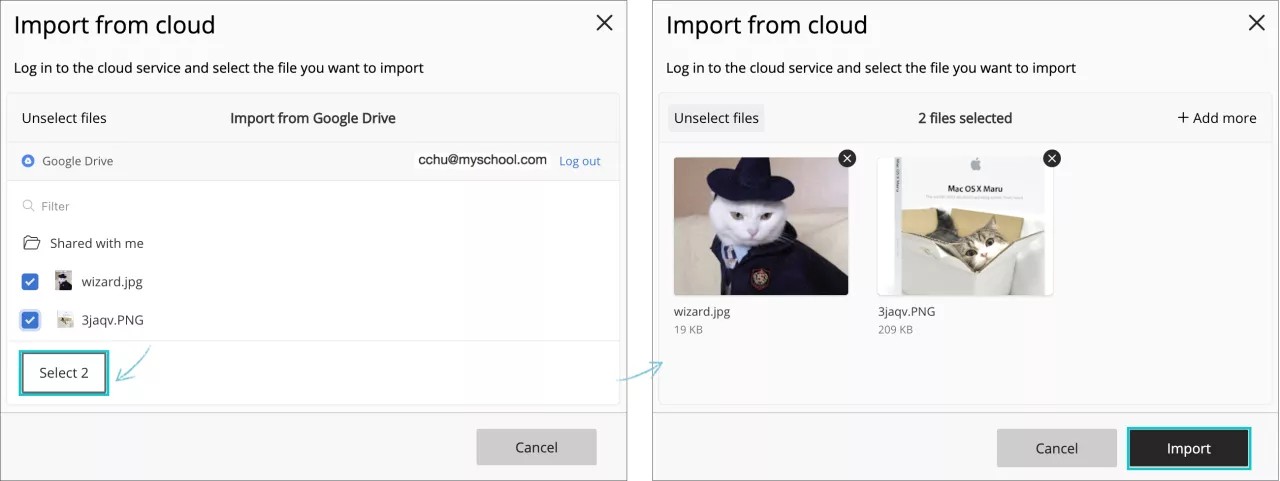¿Qué es el almacenamiento en la nube?
Puede cargar archivos a las aplicaciones web que se ejecutan en "la nube" y que no están instaladas en su equipo, como OneDrive®.
Los archivos se almacenan en servidores seguros en línea, donde están protegidos de accidentes y virus. Si algo le sucede a su computadora o a su teléfono, no tiene que preocuparse por la pérdida de los archivos. Puede acceder a los archivos almacenados en la nube en cualquier momento, mientras tenga conexión a Internet, desde cualquiera de sus dispositivos.
En los cursos, tanto los estudiantes como usted pueden conectarse de manera instantánea a varias aplicaciones web en las que almacene archivos. Blackboard Learn usa un servicio de integración en la nube para ofrecer un acceso sencillo a las aplicaciones web en una ubicación.
Acceso al almacenamiento en la nube por primera vez
Cuando acceda al almacenamiento en la nube por primera vez, podrá elegir la aplicación web a la que desee conectarse:
- OneDrive
- Box
- OneDrive for Business
Si tiene una cuenta institucional de OneDrive, utilice OneDrive for Business.
- Buzón de transferencia
- Google Drive™
A continuación, deberá registrarse y permitir que el servicio de integración en la nube lo conecte a la aplicación web.
Puede usar su cuenta institucional o cuenta personal para iniciar sesión en el servicio y cargar archivos. Sin embargo, las "cuentas almacenadas" en Learn ya no son compatibles. Aún son compatibles las cuentas de OneDrive for Business y de Google Workspace (antes conocido como Google GSuite).
En la ventana emergente del almacenamiento en la nube, se ven los archivos de la aplicación web seleccionada. Puede:
- Haga clic en Cancelar la selección de los archivos, en cancelar o en el botón X que se encuentra en la esquina superior derecha para cancelar y volver a la lista de servicios disponibles.
- Seleccione un archivo de las carpetas disponibles.
- Cierre sesión.
Cuando elige un archivo de la lista al seleccionar la casilla de verificación que se encuentra delante de ella, aparece el botón Seleccionar. El número del botón corresponde a la cantidad de archivos seleccionados. Seleccione ese botón para confirmar su elección.
De esta manera, se previsualizará el archivo que eligió, y tendrá dos opciones: seleccionar Importar para confirmar la elección y agregar el archivo al elemento de contenido o bien hacer clic en el botón Cancelar para volver al archivo de la carpeta. Puede cancelar su elección si hace clic en el ícono X que se encuentra en la esquina superior derecha del archivo.
Después de importar el archivo, este aparecerá como parte del elemento de contenido que está creando o editando, por lo que puede continuar con el proceso de creación.
Acceder al almacenamiento en la nube desde un curso
Puede acceder a los archivos almacenados en la nube desde estas áreas del curso:
- Documentos adjuntos y en el editor para las tareas
- Documentos adjuntos y en el editor para los elementos de contenido
Si no puede acceder al almacenamiento en la nube en su curso, comuníquese con el administrador. Es posible que el almacenamiento en la nube no esté disponible en su implementación de Blackboard Learn.
Los estudiantes pueden acceder a los archivos que tienen almacenados en la nube cuando entregan tareas.
Acceda al almacenamiento en la nube desde una tarea
En una actividad, en la sección Adjuntar archivos, seleccione Buscar en servicio de nube.
También puede acceder al almacenamiento en la nube con el ícono Agregar contenido del editor y selecciona Insertar desde el servicio de nube.
Agregar archivos desde el almacenamiento en la nube
Cuando agrega archivos desde el almacenamiento en la nube, el sistema realiza copias de ellos en el curso. Los archivos no están vinculados. Los cambios que realice a un archivo dentro del curso no se aplicarán al archivo almacenado en la nube.
- En la sección Adjuntar archivos, seleccione Buscar en servicio de nube.
- En la ventana emergente del almacenamiento en la nube, seleccione una aplicación web del menú y uno o más archivos. También puede seleccionar el título de una carpeta para ver el contenido y seleccionar un archivo. Puede seleccionar un archivo ZIP: un paquete comprimido de archivos. Los archivos ZIP permanecen comprimidos cuando los agrega. Los estudiantes descargan el archivo ZIP en sus equipos y lo descomprimen para acceder al contenido.
- El botón Seleccionar muestra la cantidad de archivos seleccionados (p. ej., Seleccionar 2) y le permite continuar con el proceso.
- Aparecerá una vista previa de los archivos elegidos. Seleccione Importar para agregar los archivos al elemento de contenido como archivos adjuntos.
Almacenamiento en la nube y equipos compartidos
Si utiliza el mismo equipo que otras personas, borre las cookies y los datos del sitio luego de cerrar sesión. De este modo, los demás usuarios no podrán acceder a sus archivos en el almacenamiento en la nube.